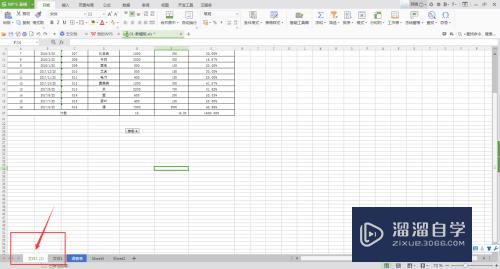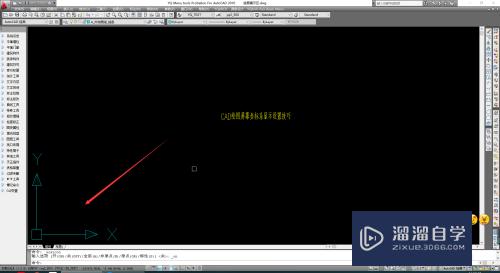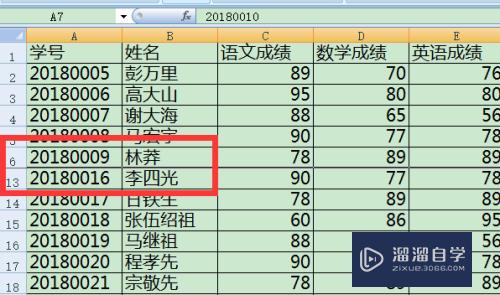CAD出现致命错误怎么解决(打开cad出现致命错误怎么解决)优质
我们在使用CAD的时候。可能会提示CAD出现致命错误。造成无法使用CAD。所以CAD出现致命错误怎么解决呢?下面小渲就告诉大家具体方法和步骤吧!
工具/软件
硬件型号:神舟(HASEE)战神Z7-DA7NP
系统版本:Windows7
所需软件:CAD2014
方法/步骤
第1步
首先点击电脑桌面左下角的【开始菜单】按钮。如图所示。
第2步
然后在里面点击【运行】选项。如图所示。

第3步
然后弹出来的运行窗口。输入【Regedit】命令。按【确定】按钮。如图所示。
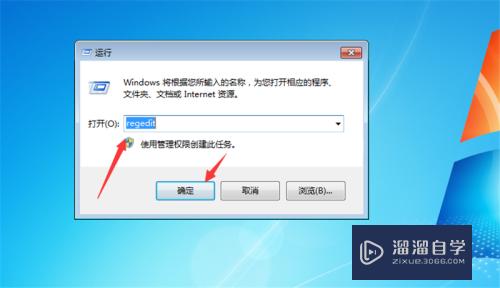
第4步
然后在注册表中。依次点击【HKEY_LOCAL_MACHINE\SOFTWARE\Microsoft\Windows\CurruntVersion\Policies\System】。如图所示。
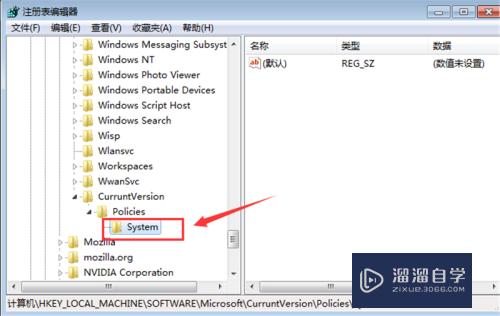
第5步
然后鼠标右键点击【EnableLUA】。弹出来的选项。点击【修改】选项。如图所示。
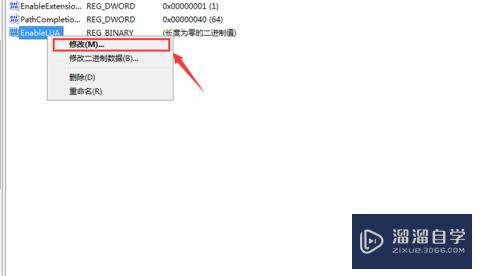
第6步
然后在里面数值数据中输入0。点击【确定】按钮。如图所示。
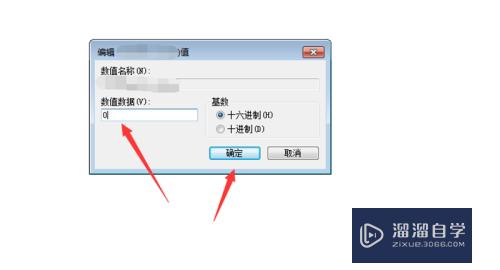
总结
1。点击电脑桌面左下角的【开始菜单】按钮
2。点击【运行】选项
3。输入【Regedit】命令。按【确定】按钮
4。依次点击【HKEY_LOCAL_MACHINE\SOFTWARE\Microsoft\Windows\CurruntVersion\Policies\System】
5。鼠标右键点击【EnableLUA】。弹出来的选项。点击【修改】选项
6。在里面数值数据中输入0。点击【确定】按钮
以上关于“CAD出现致命错误怎么解决(打开cad出现致命错误怎么解决)”的内容小渲今天就介绍到这里。希望这篇文章能够帮助到小伙伴们解决问题。如果觉得教程不详细的话。可以在本站搜索相关的教程学习哦!
更多精选教程文章推荐
以上是由资深渲染大师 小渲 整理编辑的,如果觉得对你有帮助,可以收藏或分享给身边的人
本文标题:CAD出现致命错误怎么解决(打开cad出现致命错误怎么解决)
本文地址:http://www.hszkedu.com/66189.html ,转载请注明来源:云渲染教程网
友情提示:本站内容均为网友发布,并不代表本站立场,如果本站的信息无意侵犯了您的版权,请联系我们及时处理,分享目的仅供大家学习与参考,不代表云渲染农场的立场!
本文地址:http://www.hszkedu.com/66189.html ,转载请注明来源:云渲染教程网
友情提示:本站内容均为网友发布,并不代表本站立场,如果本站的信息无意侵犯了您的版权,请联系我们及时处理,分享目的仅供大家学习与参考,不代表云渲染农场的立场!